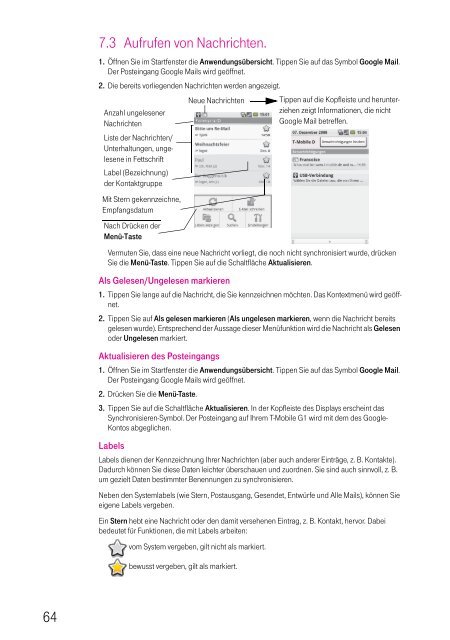T-Mobile G1, BS Android - Altehandys.de
T-Mobile G1, BS Android - Altehandys.de
T-Mobile G1, BS Android - Altehandys.de
Erfolgreiche ePaper selbst erstellen
Machen Sie aus Ihren PDF Publikationen ein blätterbares Flipbook mit unserer einzigartigen Google optimierten e-Paper Software.
64<br />
7.3 Aufrufen von Nachrichten.<br />
1. Öffnen Sie im Startfenster die Anwendungsübersicht. Tippen Sie auf das Symbol Google Mail.<br />
Der Posteingang Google Mails wird geöffnet.<br />
2. Die bereits vorliegen<strong>de</strong>n Nachrichten wer<strong>de</strong>n angezeigt.<br />
Anzahl ungelesener<br />
Nachrichten<br />
Liste <strong>de</strong>r Nachrichten/<br />
Unterhaltungen, ungelesene<br />
in Fettschrift<br />
Label (Bezeichnung)<br />
<strong>de</strong>r Kontaktgruppe<br />
Mit Stern gekennzeichne,<br />
Empfangsdatum<br />
Nach Drücken <strong>de</strong>r<br />
Menü-Taste<br />
Neue Nachrichten<br />
Vermuten Sie, dass eine neue Nachricht vorliegt, die noch nicht synchronisiert wur<strong>de</strong>, drücken<br />
Sie die Menü-Taste. Tippen Sie auf die Schaltfläche Aktualisieren.<br />
Als Gelesen/Ungelesen markieren<br />
1. Tippen Sie lange auf die Nachricht, die Sie kennzeichnen möchten. Das Kontextmenü wird geöffnet.<br />
2. Tippen Sie auf Als gelesen markieren (Als ungelesen markieren, wenn die Nachricht bereits<br />
gelesen wur<strong>de</strong>). Entsprechend <strong>de</strong>r Aussage dieser Menüfunktion wird die Nachricht als Gelesen<br />
o<strong>de</strong>r Ungelesen markiert.<br />
Aktualisieren <strong>de</strong>s Posteingangs<br />
1. Öffnen Sie im Startfenster die Anwendungsübersicht. Tippen Sie auf das Symbol Google Mail.<br />
Der Posteingang Google Mails wird geöffnet.<br />
2. Drücken Sie die Menü-Taste.<br />
3. Tippen Sie auf die Schaltfläche Aktualisieren. In <strong>de</strong>r Kopfleiste <strong>de</strong>s Displays erscheint das<br />
Synchronisieren-Symbol. Der Posteingang auf Ihrem T-<strong>Mobile</strong> <strong>G1</strong> wird mit <strong>de</strong>m <strong>de</strong>s Google-<br />
Kontos abgeglichen.<br />
Labels<br />
Labels dienen <strong>de</strong>r Kennzeichnung Ihrer Nachrichten (aber auch an<strong>de</strong>rer Einträge, z. B. Kontakte).<br />
Dadurch können Sie diese Daten leichter überschauen und zuordnen. Sie sind auch sinnvoll, z. B.<br />
um gezielt Daten bestimmter Benennungen zu synchronisieren.<br />
Neben <strong>de</strong>n Systemlabels (wie Stern, Postausgang, Gesen<strong>de</strong>t, Entwürfe und Alle Mails), können Sie<br />
eigene Labels vergeben.<br />
Ein Stern hebt eine Nachricht o<strong>de</strong>r <strong>de</strong>n damit versehenen Eintrag, z. B. Kontakt, hervor. Dabei<br />
be<strong>de</strong>utet für Funktionen, die mit Labels arbeiten:<br />
vom System vergeben, gilt nicht als markiert.<br />
bewusst vergeben, gilt als markiert.<br />
Tippen auf die Kopfleiste und herunterziehen<br />
zeigt Informationen, die nicht<br />
Google Mail betreffen.